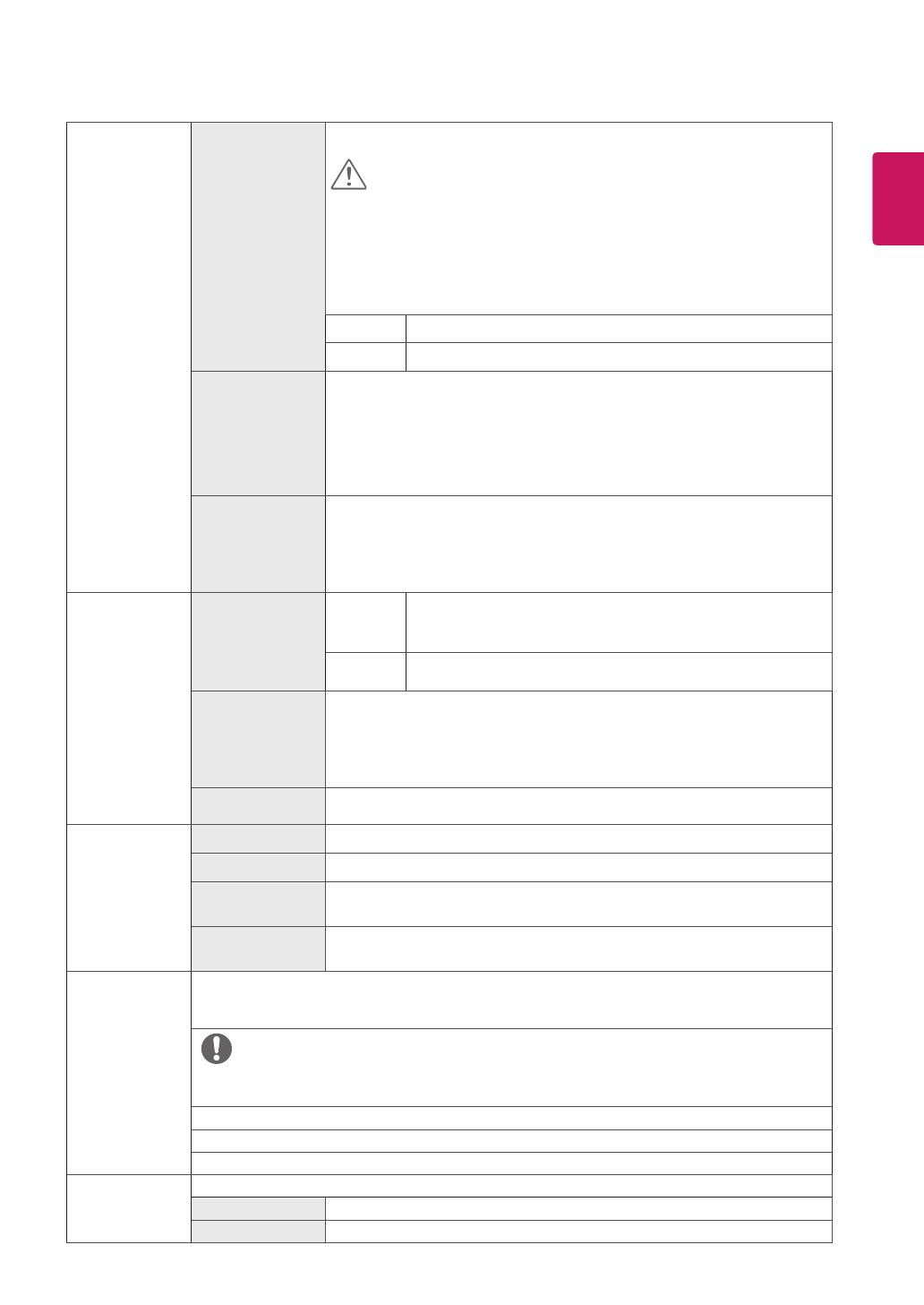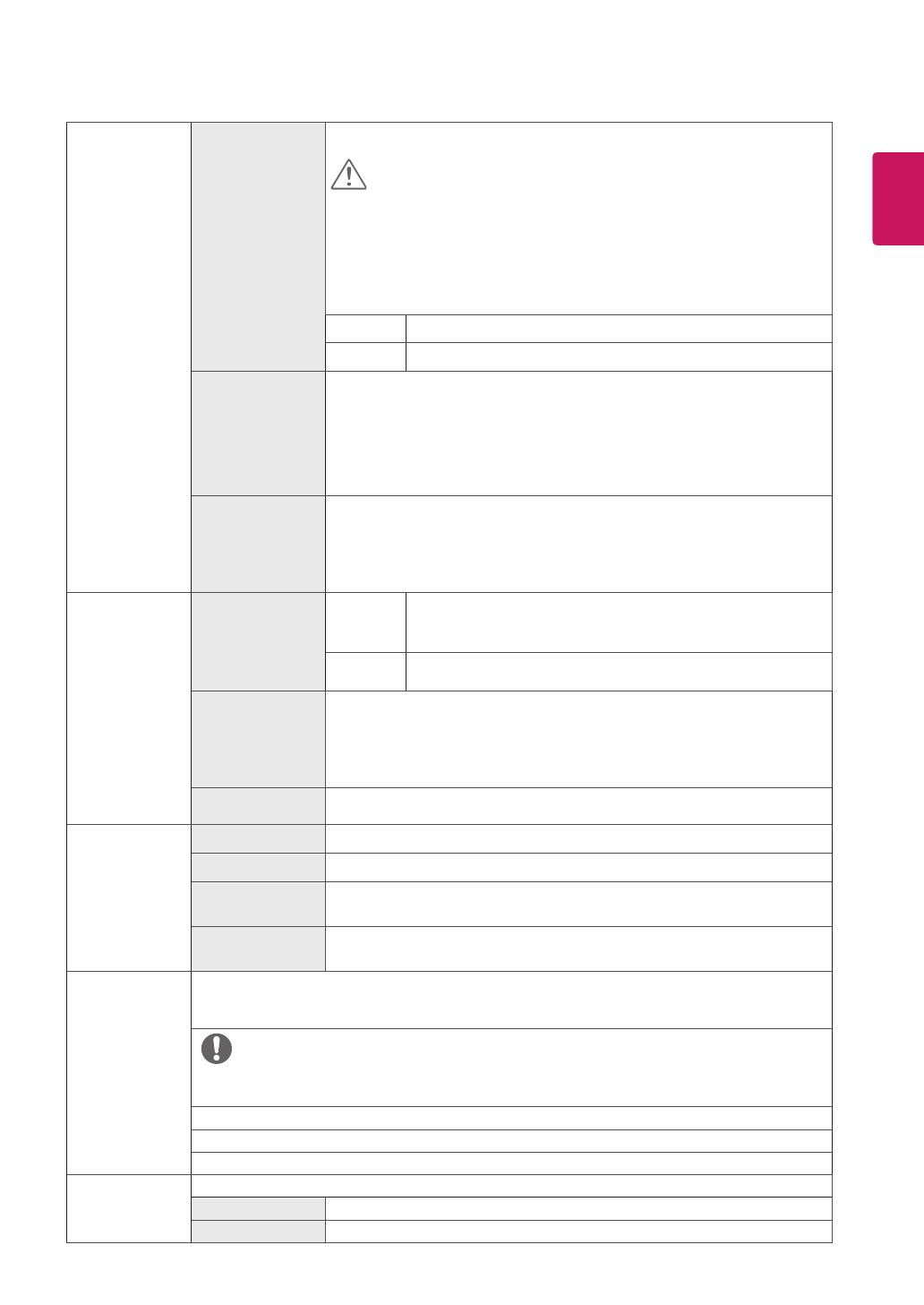
19
PT
PORTUGUÊS
Ajuste de Jogos FreeSync Proporciona imagens naturais e fluidas ao sincronizar a frequência vertical do
sinal de entrada com a do sinal de saída.
ATENÇÃO
y
Interface Suportada: HDMI.
y
Placa gráfica suportada: A placa gráfica que suporte AMD FreeSync é
necessária.
y
Versão suportada: Garante a atualização da placa de vídeo para o
driver mais recente.
y
Para mais informações e requisitos, consulte o site AMD em http://www.
amd.com/FreeSync.
Ligado
Função FreeSync
ativada.
Desligado
Função FreeSync
desativada.
Estabilizador de
preto
Estabilizador de preto
Pode controlar o contraste de tons escuros para melhorar a visibilidade nas
cenas escuras.
Aumentar o valor do Estabilizador de preto clareando a área inferior do nível de
cinzento na tela. (Pode distinguir facilmente objetos em telas de jogos escuras.)
Reduzir o valor do Estabilizador de preto escurece a área inferior do nível de
cinzento e aumenta o contraste dinâmico na tela.
Mira
Mira fornece uma marca no Médio da tela para First Person Shooter jogos
(FPS). Os usuários podem selecionar a forma de
cross hair
que se encaixa o
seu ambiente de jogo entre os quatro
cross hair
diferentes.
y
Quando o monitor é desligado ou entra no modo de economia de ener-
gia, a característica de Mira é automaticamente
Desligado
.
Ajuste de Cor Gama
Modo 1,
Modo 2,
Modo 3
Quanto maior for o valor da gama de cor, mais escura se torna a
imagem. Do mesmo modo, quanto menor for o valor da gama de
cor, mais clara se torna a imagem.
Modo 4
Se não for necessário ajustar as configurações de gama,
selecione Modo 4.
Temp. de Cor
Seleciona a cor de imagem predefinida de fábrica.
Quente: Define a cor da tela para um tom avermelhado.
Médio: Define a cor da tela entre tons vermelho e azul.
Frio: Define a cor da tela para um tom azulado.
Usuário: O usuário pode ajustá-lo para o vermelho, verde ou azul por personalização.
Vermelho/Verde/
Azul
Pode personalizar a cor da imagem com as cores vermelho, verde e azul.
Ajustes das
Configurações
(apenas para
D-SUB)
Horizontal
para mover imagens a esquerda e a direita.
Vertical
para mover imagens para cima e para baixo.
Sincronismo
para minimizar as barras verticais ou listras visíveis no fundo de tela. O ta-
manho da tela horizontal também será alterado.
Fase
para ajustar o foco da exibição. Este item permite remover qualquer ruído
horizontal e limpar ou aguçar a imagem de caraterística.
Resolução
(apenas para
D-SUB)
Usuário pode definir a resolução desejada.
Essa opção é ativada apenas quando a resolução de tela do seu computador está definida como o
seguinte (apenas para D-SUB).
NOTA
A função é ativada apenas quando a resolução de tela no seu computador está definida para o
seguinte, exceto que a resolução errada de saída do PC.
1024x768, 1280x768, 1360x768, 1366x768,Desligado
1280x960, 1600x900,Desligado
1440x900, 1600x900,Desligado
Reinicialização
da imagem
Você quer reiniciar as configurações?
Não Cancelar a escolha.
Sim Reinicia as predefinições de fábrica.